第七章 三维布线
第二节 电缆设计
7.2.8 创建编辑排线
电缆的排列方式分为两种,圆周排列和平排分布,当电缆的排列模式设定为平铺分布时,创建的电缆为排线。
①单击【操作】工具栏中的【开始】/【样式管理】按钮,界面右侧出现样式面板,如图7-48所示,在“样式类型”下拉菜单中选择“电缆”。
②在电缆样式中选择“排列模式”为“平排分布”,在“电线根数”中输入20,为排线组成的电线根数,如图7-49所示。

图7-48 电缆样式
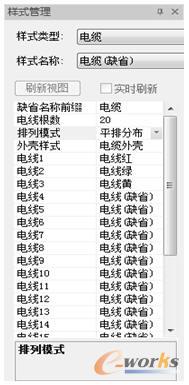
图7-49 设置排列模式
③单击【操作】工具栏中【布线】/【电线】/【直线电缆】按钮,在操作界面的左下角状态栏处出现提示“请选择第一点”。
④在三维模型视图区中鼠标选择第一目标点,状态栏提示“调整第一点的方向和位置”,视图中出现定位夹,如图7-50所示,调整定位夹的位置和方向至指定位置,双击确定电线第一点。
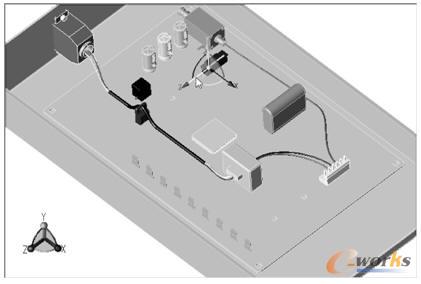
图7-50 选择排线起点位置
⑤确定第二点。光标移动时从第一点到光标位置动态连一个浅色橡皮筋,鼠标单击第二目标点,浅色的橡皮筋消失,状态栏提示“调整第二点的方向和位置”,如图7-51所示。确定终点位置后双击鼠标完成,如图7-52所示。
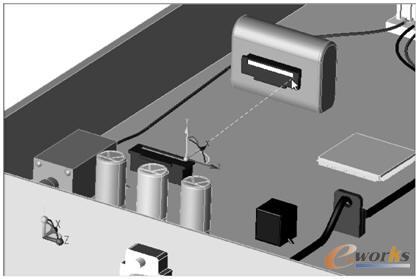
图7-51 选择排线终点位置

图7-52 选择排线终点位置
⑥单击【布线】工具条中的【修改方向】按钮,出现调整排线排列放线圆圈,选中圆弧拖动,改变排线方向,如图7-53所示。按键盘〈N〉键调整到另一个排线端点,然后继续调整排列方向,如图7-54所示。

图7-53 调整排线方向
⑦排线方向调整完成后,直接单击排线可增加控制点,如图7-55所示,将控制点移动至合适位置,如图7-56所示,排线一端竖直插入元器件上。
⑧调整完成后,双击鼠标左键或按〈Enter〉键确认,即可生成一段排线,如图7-57所示。若需要再次调整,选中排线后直接单击【编辑布线】按钮,进入编辑调整状态,调整方法如上述方法。
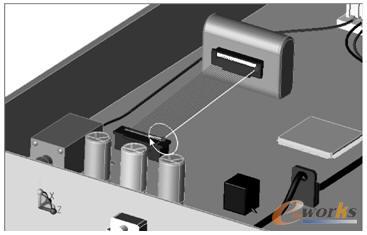
图7-54 调整另一端排线方向

图7-55 增加排线控制点

图7-56 调整排线铺设

图7-57 排线创建完成







